어제 컴퓨터를 사용할 때 예기치 않은 상황이 발생했으며 컴퓨터가 하드 디스크를 읽을 수 없다는 것을 알았습니다. 디비전 영역입니다. 다른 파티션 및 하드 디스크는 정상적으로 사용됩니다. 전체 시스템은 컴퓨터의 하드 디스크에서 내장 된 하드 디스크를 읽을 수 없습니다.
컴퓨터 하드 디스크와 관련하여 읽지 않는 이유는 복잡합니다. 하드 디스크가 컴퓨터에 연결되어 있고 컴퓨터는 많은 구성 요소로 구성되므로 특정 구성 요소는 컴퓨터의 당황으로 인해 불안정한 전원 공급 장치 및 전원 공급 장치의 메모리, 메모리와 같은 하드 디스크를 읽지 못하게 할 수 있습니다. , 메모리, 메모리, 메모리, 메모리. 실패, 창 시스템 오류, 호스트 보드 먼지 축적, 정전기, 고온 등. 그러나 문제가 발생하더라도 걱정하지 마십시오. 저는 여러분이 선택할 수 있는 몇 가지 방법을 제공했습니다. 자신의 구체적인 상황에 따라 선택할 수 있습니다.
방법 1 : 디스크 기계 코드 및 경로 변경
하드 디스크 코드가 다른 디스크 번호와 충돌하면 컴퓨터에서 읽지 않을 수 있습니다. 따라서 여기서는 사용되지 않은 다른 디스크 기계 코드에서 하드 디스크를 읽을 수없는 문제를 할당하고 변경할 수 있습니다.
1. Windows+X 바로 가기 키를 누르고 디스크 관리를 선택하십시오.
2. 점프 디스크 관리 창에서 디스크가 현재 읽는 것을 볼 수 있습니다. 하드 디스크가 표시되어 있지만 코드가 표시되지 않으면 오른쪽 -오른쪽 -클릭하고 디스크 기계 코드 설정과 경로를 선택하십시오.
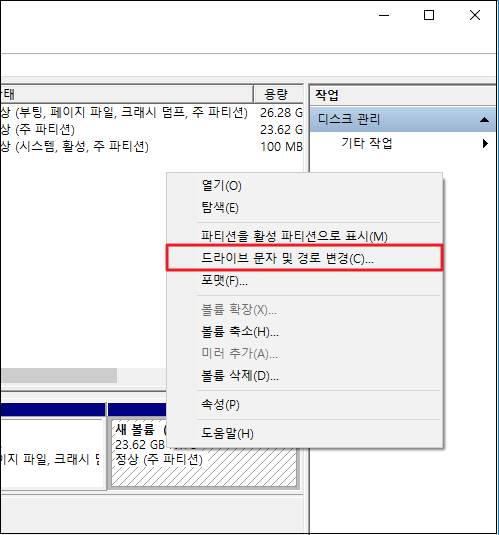
방법 2 : 시스템 복원 시스템
컴퓨터에서 일반 시스템 백업을 설정하면 하드 디스크를 사용할 수있는 경우 컴퓨터 시스템을 상태로 복원 할 수 있습니다.
1. 검색 상자에 시스템 복원을 입력하고 목록 작성을 클릭하십시오.
2. POP -UP 창에서 시스템 축소를 클릭하십시오.
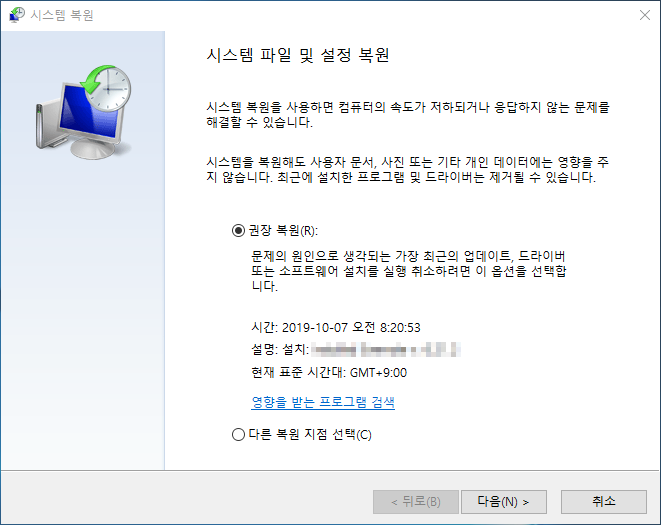
3. 프롬프트에 따라 복원 할 시점을 선택하십시오. 전체 프로세스는 약 10 ~ 30 분이 소요됩니다.
방법 3 : 하드 디스크 드라이버를 업데이트하십시오
하드 디스크 드라이버가 너무 오래 되었기 때문에 하드 디스크를 인식 할 수 없으므로 하드 디스크 드라이버를 업데이트하여 문제를 해결할 수 있습니다.
1. 검색 상자에 장치 관리자를 입력하고 Enter를 누릅니다.
2. 장치 관리자를 입력하고 드라이브 범주를 확장하여 컴퓨터를 읽을 수없는 하드 디스크 이름을 찾은 다음 오른쪽 하드 디스크를 클릭하십시오.
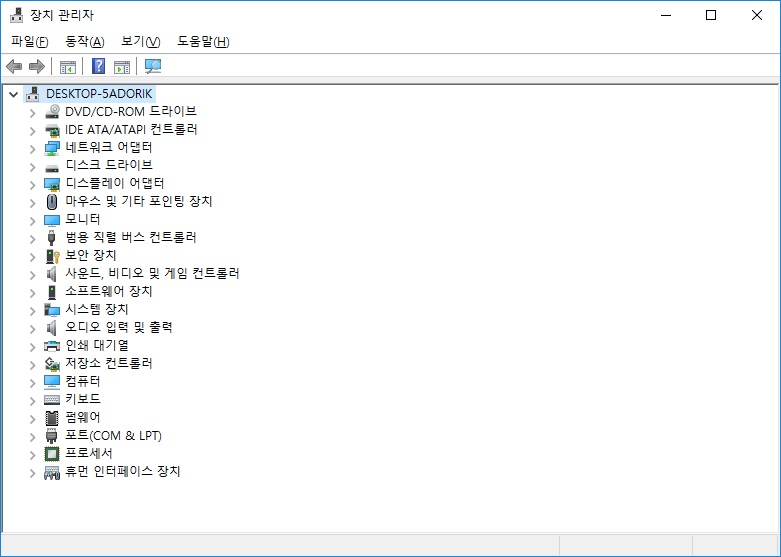
3. 드라이버 업데이트를 선택한 다음 자동 검색 및 업데이트 된 드라이버 소프트웨어를 선택한 다음 프롬프트에 따라 업데이트 드라이버 소프트웨어를 다운로드하십시오.
4, 마지막으로 컴퓨터를 다시 시작하고 문제가 해결되었는지 확인하십시오.
방법 4 : SATA 케이블을 점검하십시오
때로는 가난한 컴퓨터 사타 케이블로 인해 하드 디스크가 읽을 수 있습니다. 간단한 방법은 SATA 케이블을 변경하고 컴퓨터를 다시 시작하는 것입니다. 또한 하드 디스크와 라인을 감지하는 것이 정상이라면 다른 SATA의 위치를 변경하려고 시도하거나 SATA 구멍 위치가 문제 일 수 있습니다. 물론 여기에는 분해가 포함되며 친구들은 컴퓨터에 익숙해야합니다. 조심스럽게 분해하십시오.
방법 5 : 하드 디스크 크로스 테스트 방법
컴퓨터를 교체 한 후 하드 디스크를 읽을 수 있는지 여부를 결정하기 위해 읽을 수없는 하드 디스크를 제거하고 다른 온전한 컴퓨터를 수신하십시오. 하드 디스크를 부드럽게 읽을 수 있다면 이전 Windows 시스템으로 인해 하드 디스크를 읽을 수 없습니다. 하드 디스크를 읽을 수 없다면 하드 디스크 신체 고장임을 확인할 수 있습니다.
하드 디스크 자체가 실패하면 유지 보수를 위해 신뢰할 수있는 유지 보수 회사를 받으십시오. Windows 시스템의 이유로 하드 디스크를 읽을 수없는 경우 구조 하드 디스크에서 중요한 파일을 백업하고 구출 한 다음 Windows 시스템을 수리 및 복원하십시오.
참고 : 나는 당신의 중요한 파일을 복구하기 위해 Bitwar 데이터 복구 소프트웨어를 사용하는 것을 추천합니다.
결론적으로
하드 디스크를 읽을 수없는 문제는 크거나 작을 수 있습니다. 문제를 해결하기 위해 디스크 기계 코드 만 변경하면됩니다. 결함을 판단하기 위해 분해를 포함해야 할 수도 있습니다. 하드 디스크를 읽지 않는 문제를 다루고 싶을 때 무작위로 작동하지 마십시오. 이 기사를주의 깊게 읽고이 기사의 방법에 따라 작동해야합니다. 하드 디스크 데이터가 중요하다면 하드 디스크의 안전에 따라 백업 및 구조 작업을 수행하는 것이 좋습니다.